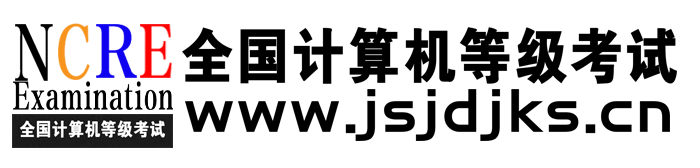Excel高频函数:MATCH 函数
整理编辑:全国计算机等级考试网 发布时间:2023-08-07 23:45:58 阅读量:358
Excel高频函数:MATCH 函数

Excel高频函数:MATCH 函数
一、函数介绍
MATCH 函数是一种查找函数,用来某值在某单元格区域的相对位置。比如,某数字在某单元格范围的第几行。
二、函数解读
函数公式:=MATCH(搜索键值, 范围, [排列顺序])
参数释义:
搜索键值(必填):你想查找的值
范围(必填):可能包含有所要查找数值的连续的单元格区域,仅支持单行或单列,不支持多行/多列
排列顺序(选填):1 为默认类型,此时假设范围已按升序排序,返回小于等于搜索键值的最大值。0 表示完全匹配,在范围未排序的情况下需要使用此方式。-1 是指假设范围是按降序排序时,返回大于等于搜索键值的最小值
举个例子:
=MATCH(3,C:C) ,得到结果 3
这个例子的意思是 3 这个值,出现在 C 列的第 3 行。
三、操作流程
Excel高频函数:MATCH 函数,使用 MATCH 函数
选中单元格,在单元格内输入 =MATCH,或者点击工具栏中的 公式 按钮,选择 查找,然后选择 查找 中的 MATCH 函数
在单元格中输入公式参数
按 回车 键,单元格中将显示判断的结果
四、场景实践,Excel高频函数:MATCH 函数
用 MATCH 函数快速找出对应的客户信息
企业经常需要对接客户,进行事宜的讨论与合同的签订,面对大量的客户信息,如何快速找出需要对接的那个负责人呢?这时就可以使用 MATCH 函数进行快速查找对应的客户信息啦。
下图中所用的公式:=MATCH("马志伟",A2:A17,0)
公式参数解读:
"马志伟" 表示我们要查找马志伟的姓名在哪
然后输入A2:A17, 也就是 A2 到 A17 的范围内查找马志伟
0 表示精确匹配
得到结果 9, 说明马志伟的名字在 A 列第 10 行 (因为查找范围从 A2 开始)
本文标签:全国计算机等级考试备考辅导Excel高频函数:MATCH 函数
转载请注明:文章转载自(http://www.jsjdjks.cn)
本文地址:http://www.jsjdjks.cn/bkfd/189.html

解锁即可开始刷题
并加入考生交流群
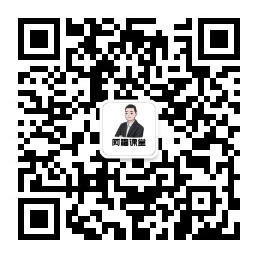
第一时间获取
计算机等级考试考试资讯
延伸阅读
- 2024年9月全国计算机等级考试报名···2024-06-21
- 2023年全国计算机等级考试(NCR···2023-07-03
- 2023年全国计算机等级考试各省报名···2023-07-04
- 2024年12月辽宁省全国计算机应用···2024-11-19
- 2024年12月河南省计算机应用水平···2024-11-19
- 2024年12月河南省计算机应用水平···2024-11-19
- 2024年12月吉林省计算机应用水平···2024-11-19
- 2024年12月黑龙江省计算机应用水···2024-11-19
- 2024年12月江西省计算机应用水平···2024-11-19
- 2024年12月河南省计算机应用水平···2024-11-19
热搜排行榜
互动交流
-
扫码进入

解锁即可开始刷题
并加入考生交流群
-
扫码加入

与广大计算机等级考生
共同学习交流